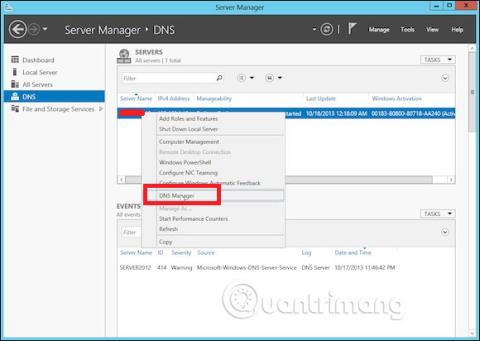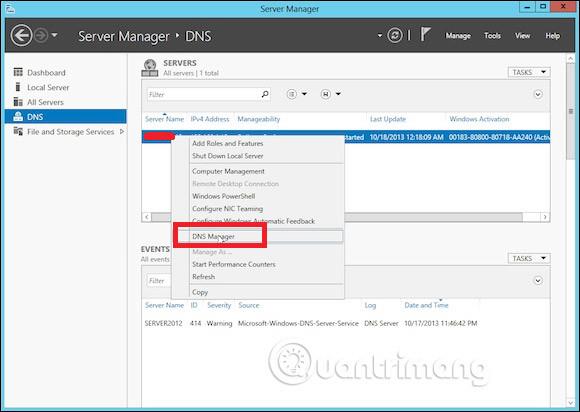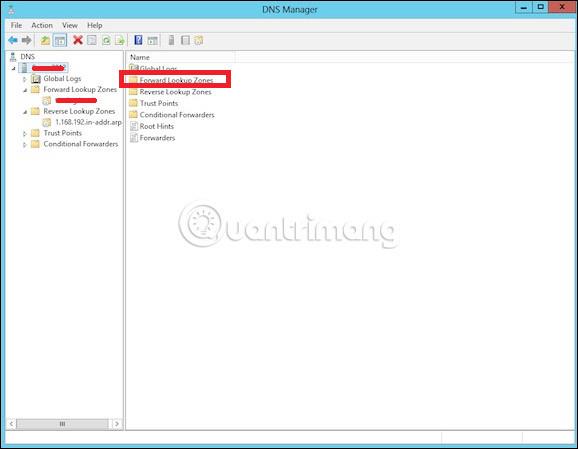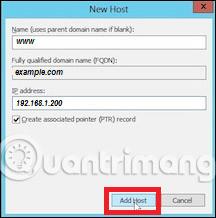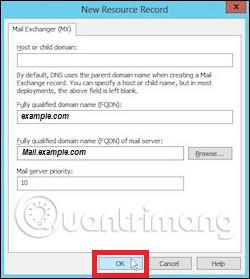Som du ved, i DNS, kan du tilføje poster efter dine behov og det samme i Windows server 2012 . Dette har ikke ændret sig for meget fra sin tidligere version, Windows Server 2008.
For at tilføje eller administrere poster skal du følge nedenstående trin:
Trin 1 - Serveradministrator → DNS → Højreklik på serveren med DNS-poster, i dette eksempel den lokale server.
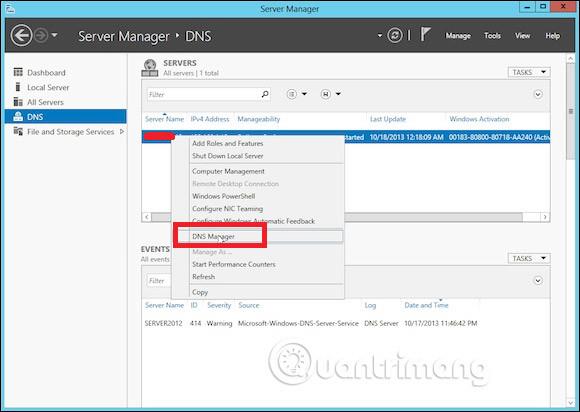
Trin 2 - Gå til " Forward Lookup Zone ".
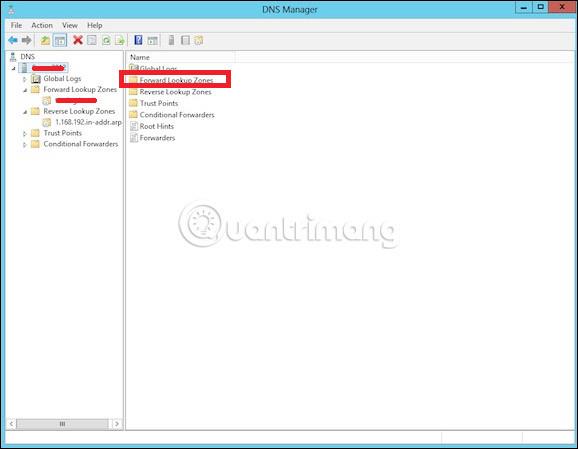
Trin 3 - Højreklik på det tomme felt → Vælg ny vært (A eller AAAA)...
Trin 4 - Tilføj feltnavn og WWW- underdomæne . → Den indstillede IP-adresse i eksemplet er 192.168.1.200 . Så når du indtaster www.example.com i browseren, omdirigeres den til 192.168.1.200.
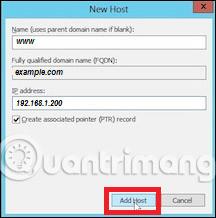
Trin 5 - For at tilføje Mail Server Record, tilføj MX record og højreklik derefter → Vælg New Mail Exchanger som vist på skærmbilledet nedenfor.
Trin 6 - I " Fuldt kvalificeret domænenavn (FQDN) for mailserver " indtaster du navnet på mailserveren → Derefter i " Mailserverprioritet " indtaster du et nummer. Jo mindre tal, jo højere prioritet.
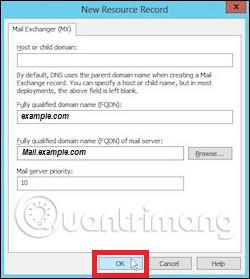
Se mere: